Lorsque vous créez et archivez un document ou un mail celui-ci s'affiche dans l'onglet Correspondance et crée un lien vers le document. Nous verrons dans les paragraphes Créer des documents standards et archiver et Envoyer des mails, comment archiver les documents.
Nous allons voir ci-dessous comment, à l'aide des boutons à droite de l'onglet Correspondance nous pouvons ajouter de nouvelles notes et comment utiliser ces notes.
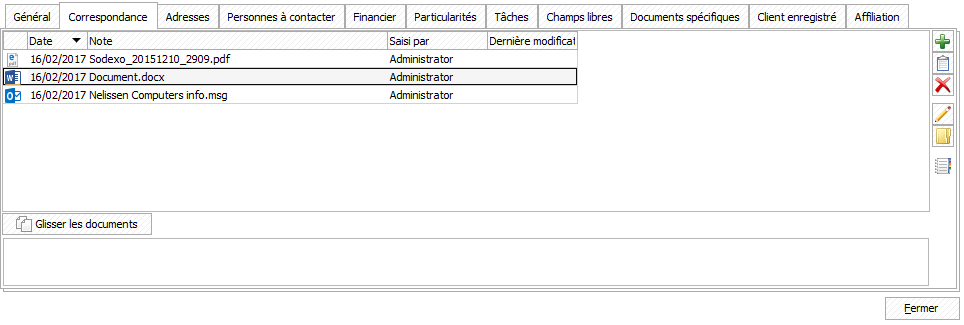
![]() Bouton Nouveau
Bouton Nouveau
Utilisez ce bouton si vous souhaiter ajouter une annotation sans pièce jointe.
![]() Bouton Nouveau avec pièce jointe
Bouton Nouveau avec pièce jointe
Utilisez ce bouton si vous souhaiter ajouter une annotation avec pièce jointe. Rechercher la pièce à joindre à la note et cliquez sur Ouvrir. Ajouter une annotation et cliquez sur Accepter.
Vous pouvez ainsi joindre des fichiers créés avec d'autres programmes.
Vous pouvez ajouter plusieurs pièces jointes rapidement en cliquant sur le bouton Glisser les documents. ![]()
![]() Bouton Supprimer
Bouton Supprimer
Sélectionnez la note que vous souhaitez supprimer et cliquez sur le bouton Supprimer. Confirmez votre choix.
![]() Bouton Modifier
Bouton Modifier
Sélectionnez cette option si vous désirez modifier la note
 Bouton Ouvrir la pièce jointe
Bouton Ouvrir la pièce jointe
Sélectionnez cette option si vous souhaitez ouvrir la pièce jointe. Vous pouvez ouvrir la pièce joint en double-cliquant sur la notice dans la liste.
 Bouton Documents commerciaux
Bouton Documents commerciaux
Cliquez ce bouton si vous souhaitez ajouter les documents commerciaux déjà établis pour ce client (voir Créer des devis). Cliquez une deuxième fois ce bouton pour ne plus les afficher. Vous avez en outre la possibilité d'ajouter plusieurs documents à la fois.
Créé avec HelpNDoc Personal Edition: Générateur de documentation et EPub facile